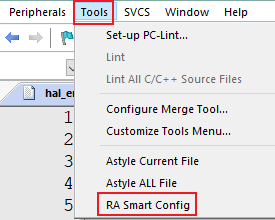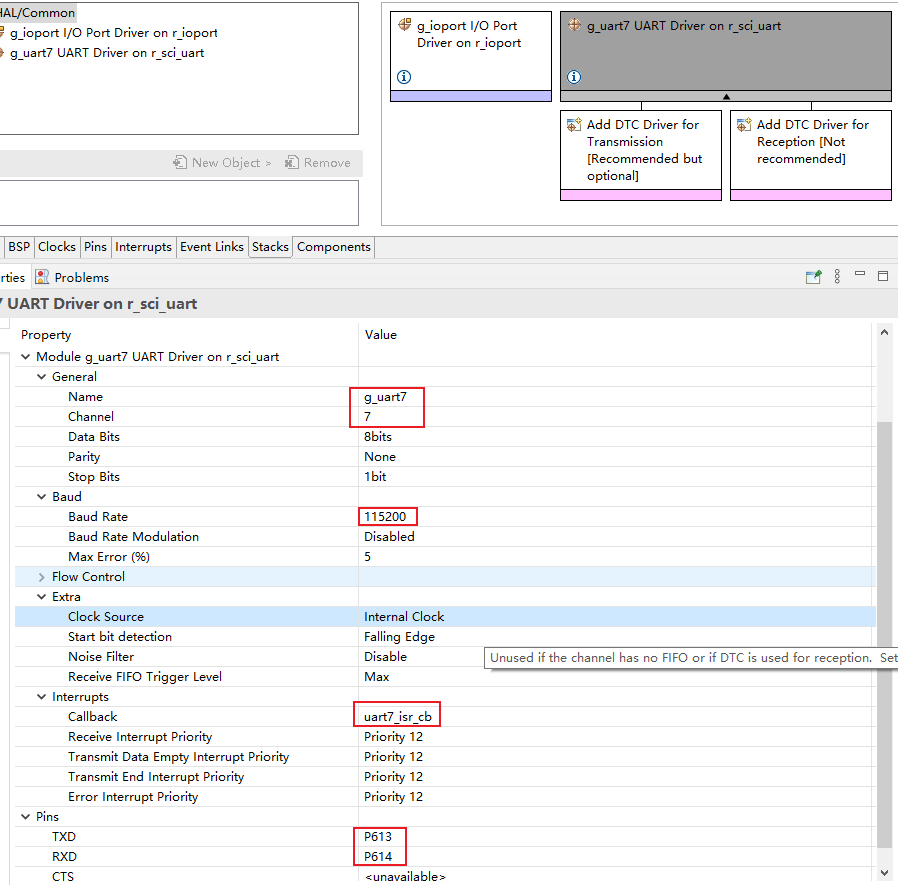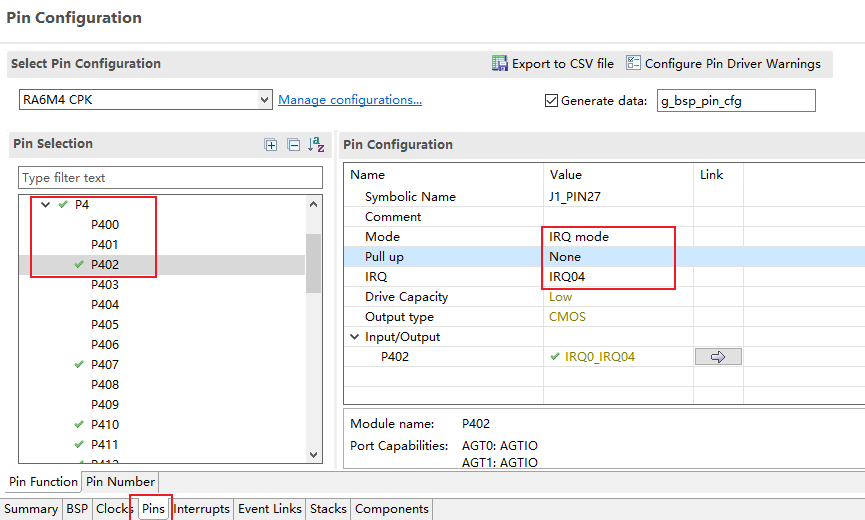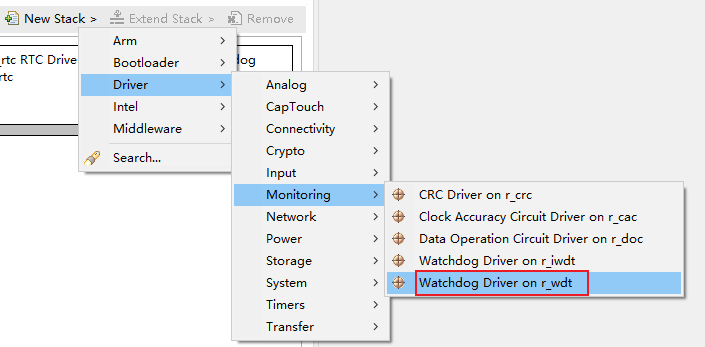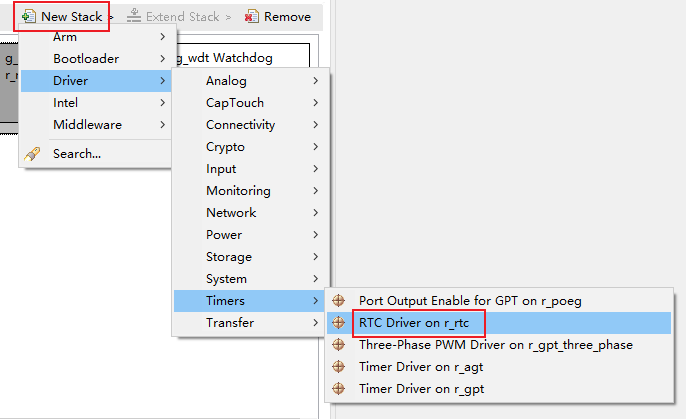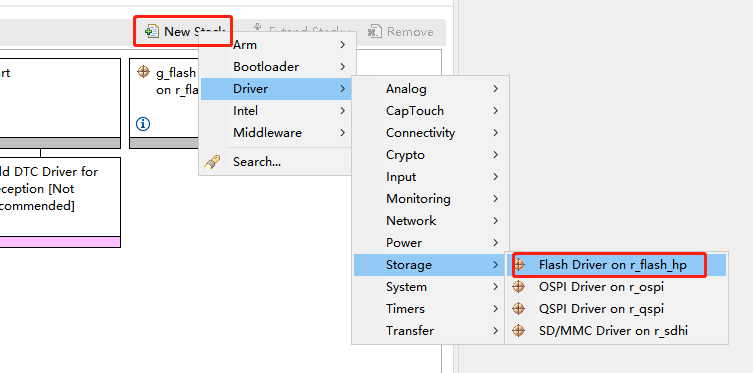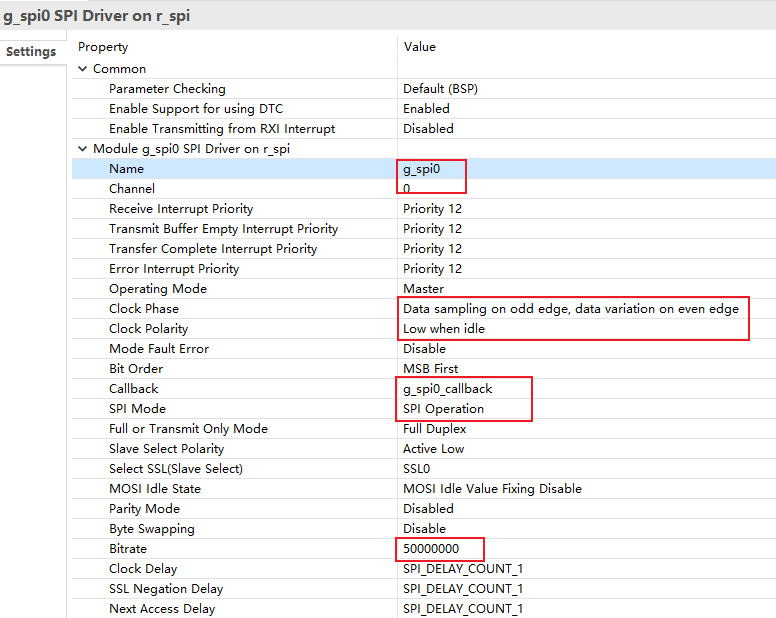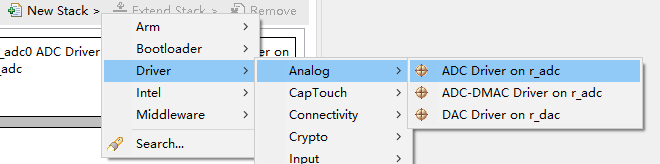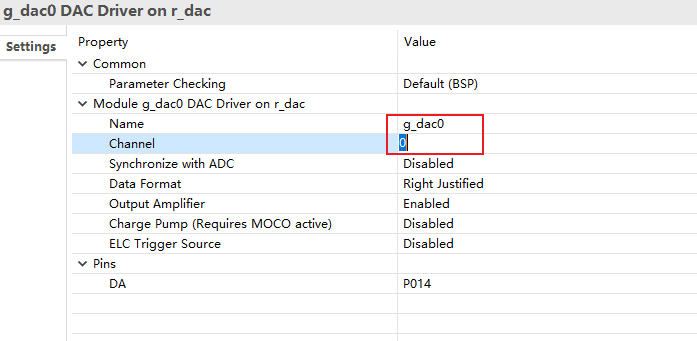6.4 KiB
6.4 KiB
在 MDK 中使用 FSP
- 打开 MDK,选择 “Tools -> Customize Tools Menu…”
- 点击 “new” 图标,添加一条自定义命令: RA Smart Configurator
- Command 输入工具的安装路径, 点击“…”找到安装路径下的“rasc.exe”文件并选中 (setup_fsp_v3_1_0_rasc_ 安装目录下)
- Initial Folder 输入参数: $P
- Arguments 输入参数: --device $D --compiler ARMv6 configuration.xml
- 点击 OK 保存命令“Tools -> RA smart Configurator”
- 点击添加的命令打开配置工具:RA Smart Config
UART
如何添加一个 UART 端口外设配置?
- 选择 Stacks 配置页,点击 New Stack 找到 UART。
GPIO 中断
如何添加一个 IO 中断?
- 选择引脚编号,进入配置,比如选择 P402 做为中断引脚。
 3. 创建 stack 并进入配置。因为需要适配 RT-Thread 驱动中使用的命名,所以需要修改命名,设置 name 、channel 、callback 是一致的标号。选择你希望的触发方式。最后保存配置,生成配置代码。
3. 创建 stack 并进入配置。因为需要适配 RT-Thread 驱动中使用的命名,所以需要修改命名,设置 name 、channel 、callback 是一致的标号。选择你希望的触发方式。最后保存配置,生成配置代码。
-
测试中断是否能够成功开启
void irq_callback_test(void *args) { rt_kprintf("\n Irq4 triggered \n"); } void icu_sample(void) { /* 初始化P*/ rt_uint32_t pin = rt_pin_get("P402"); rt_kprintf("\n pin number : 0x%04X \n", pin); rt_err_t err = rt_pin_attach_irq(pin, PIN_IRQ_MODE_RISING, irq_callback_test, RT_NULL); if(RT_EOK != err) { rt_kprintf("\n attach irq failed. \n"); } err = rt_pin_irq_enable(pin, PIN_IRQ_ENABLE); if(RT_EOK != err) { rt_kprintf("\n enable irq failed. \n"); } } MSH_CMD_EXPORT(icu_sample, icu sample);
WDT
- 创建 WDT
- 配置 WDT,需要注意在 RT-Thread 中只是用了一个 WDT 设备,所以没有对其进行编号,如果是新创建的 WDT 设备需要注意 name 字段,在驱动中默认使用的是
g_wdt。
- 如何在 ENV 中打开 WDT 以及 WDT 接口使用说明
RTC
- 添加 RTC 设备
- 配置 RTC,需要注意在 RT-Thread 中只是用了一个 RTC 设备,所以没有对其进行编号,如果是新创建的 RTC 设备需要注意 name 字段,在驱动中默认使用的是
g_rtc。
- 如何在 ENV 中打开 RTC 以及 RTC 接口使用说明
Flash
- 创建 Flash
- 配置 Flash,需要注意在 RT-Thread 中只使用了一个 flash 设备,所以没有对其进行编号,如果是新创建的 flash 设备需要注意 name 字段,在驱动中默认使用的是
g_flash。
- 如何在 ENV 中打开 Flash
SPI
- 添加一个 SPI 外设端口
- 配置 channel、name、Clock Phase、Clock Polarity、Callback、 SPI Mode 等参数,波特率在代码中可通过 API 修改,这里可以设置一个默认值。
-
如何在 ENV 中打开 SPI 以及 SPI 接口使用说明
ADC/DAC
创建 ADC/DAC
- ADC
- 配置 name、unit、mode,选择扫描的通道编号
- 配置扫描通道对应的引脚
- DAC
- 需要先关闭 P014 的默认 mode
- 开启 DAC0 通道
- 修改通道号为 0,与 DAC0 对应
通用 PWM 定时器(GPT)
GPT 定时器在该芯片中可作为通用定时器,也可以用于产生 PWM 信号。在将其用于产生 PWM 信号时,GPT 定时器提供了 gpt0 - gpt9 总共 10 个通道,每个通道可以设定两个输出端口。当前版本的 PWM 驱动将每个通道都看做一个单独的 PWM 设备,每个设备都只有一个通道。用户可以选择开启一个通道的任意一个输出端口,或将两个端口均开启,但在同时开启两个端口的情况下,它们输出的波形将完全一致。
-
添加 GPT 设备
-
配置通道
对 GPT 较为关键的配置如图所示,具体解释如下:
- 将
Common->Pin Output Support设置为 Enable ,以开启 PWM 波形的输出。 - 指定 GPT 通道,并根据通道数指定 GPT 的名称,例如此处指定 GPT 通道 3 ,所以 GPT 的名称必须为
g_timer3。并且将定时器模式设置为 PWM ,并指定每个 PWM 周期的计数值。 - 设定 PWM 通道默认输出的占空比,这里为 50% 。
- 设定 GPT 通道下两个输出端口的使能状态。
- 此处设置 GPT 通道下两个输出端口各自对应的引脚。
- 将
-
配置输出引脚
在完成上一步对 GPT 定时器的设置后,根据图示找到对应 GPT 通道输出引脚设置的界面(这里是 GPT3),将图中标号 1 处设置为
GTIOCA or GTIOCB,并根据需要在图中标号 2 处设置 GPT 通道下两个输出端口各自对应的输出引脚。